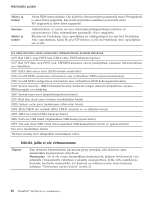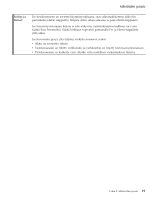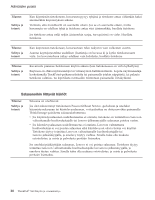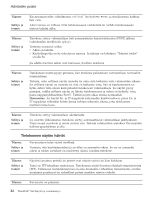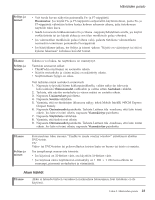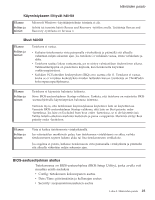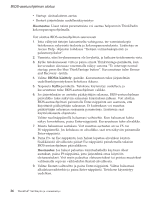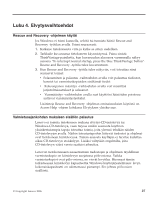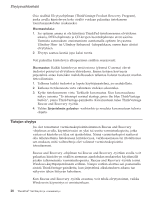Lenovo ThinkPad X60s (Finnish) Service and Troubleshooting Guide - Page 31
häiriöt
 |
View all Lenovo ThinkPad X60s manuals
Add to My Manuals
Save this manual to your list of manuals |
Page 31 highlights
Häiriöiden poisto Selitys ja toimet: v Voit tuoda kuvan näkyviin painamalla Fn- ja F7-näppäintä. Huomautus: Jos käytät Fn- ja F7-näppäintä esitysmallin käyttöönottoon, paina Fn- ja F7-näppäintä vähintään kolme kertaa kolmen sekunnin aikana, jotta tietokoneen näyttöön tulee kuva. v Säädä kuvaruutu kirkkaammaksi Fn ja Home -näppäinyhdistelmän avulla, jos käytät verkkolaitetta tai jos käytät akkua ja sen tilan merkkivalo palaa vihreänä. v Jos valmiustilan merkkivalo palaa (vihreä valo), palauta tietokone valmiustilasta normaaliin toimintaan painamalla Fn-näppäintä. v Jos häiriötilanne jatkuu, tee Selitys ja toimet -jakson ″Näyttö on vääristynyt tai sitä ei kykene lukemaan″ kohdassa kuvatut toimet. Tilanne: Selitys ja toimet: Tekstiä ei voi lukea, tai näyttökuva on vääristynyt. Varmista seuraavat seikat: v ThinkPadin näyttöajuri on asennettu oikein. v Näytön erotuskyky ja värien määrä on määritetty oikein. v Näyttölaitteen tyyppi on oikea. Voit tarkistaa nämä asetukset seuraavasti: 1. Napsauta työpöytää hiiren kakkospainikkeella, valitse näkyviin tulevasta kohovalikosta Ominaisuudet-vaihtoehto ja valitse sitten Asetukset-välilehti. 2. Tarkista, että näytön erotuskyky ja värien määrä on asetettu oikein. 3. Napsauta Lisäasetukset-painiketta. 4. Napsauta Sovitin-välilehteä. 5. Varmista, että sovitintietojen ikkunassa näkyy teksti Mobile Intel(R) 945GM Express Chipset Family. 6. Napsauta Ominaisuudet-painiketta. Tarkista Laitteen tila -ruudussa, että laite toimii oikein. Jos laite ei toimi oikein, napsauta Vianmääritys-painiketta. 7. Napsauta Näyttölaite-välilehteä. 8. Varmista, että tiedot ovat oikein. 9. Napsauta Ominaisuudet-painiketta. Tarkista Laitteen tila -ruudussa, että laite toimii oikein. Jos laite ei toimi oikein, napsauta Vianmääritys-painiketta. Tilanne: Selitys ja toimet: Kuvaruutuun tulee sanoma "Unable to create overlay window" yritettäessä aloittaa DVD-toisto. TAI Video- tai DVD-toiston tai pelisovellusten toiston laatu on huono tai toisto ei onnistu. Tee jompikumpi seuraavista toimista: v Jos käytössä on 32-bittiset värit, ota käyttöön 16-bittiset värit. v Jos käytössä oleva näyttökuvan erotuskyky on 1 280 × 1 024 kuva-alkiota tai suurempi, pienennä erotuskykyä ja värimäärää. Akun häiriöt Tilanne: Akku ei lataudu täyteen varaukseen normaalissa latausajassa, kun tietokone ei ole käytössä. Luku 3. Häiriöiden poisto 23